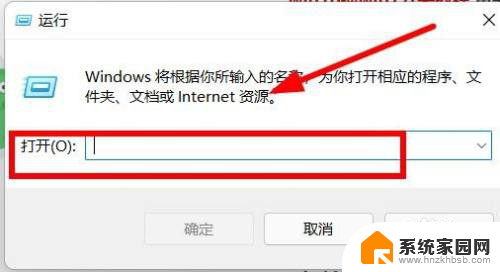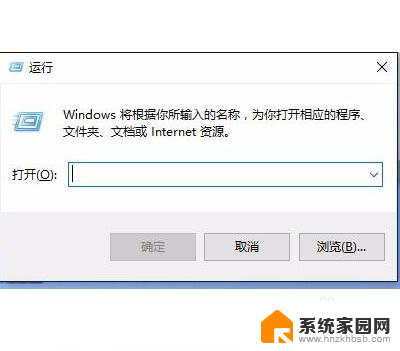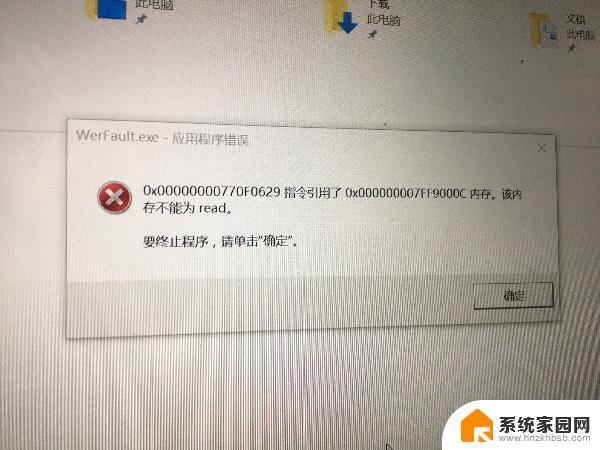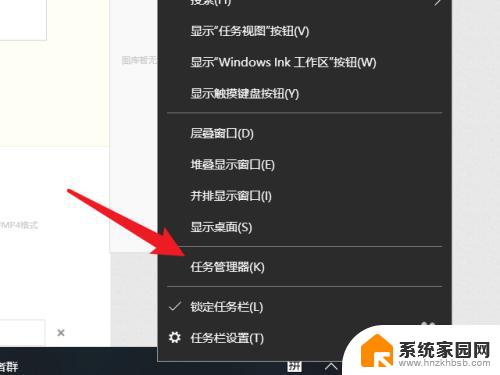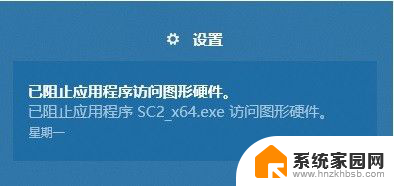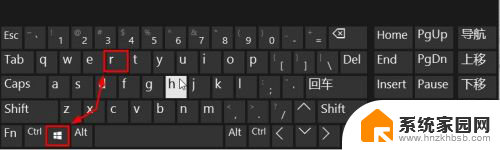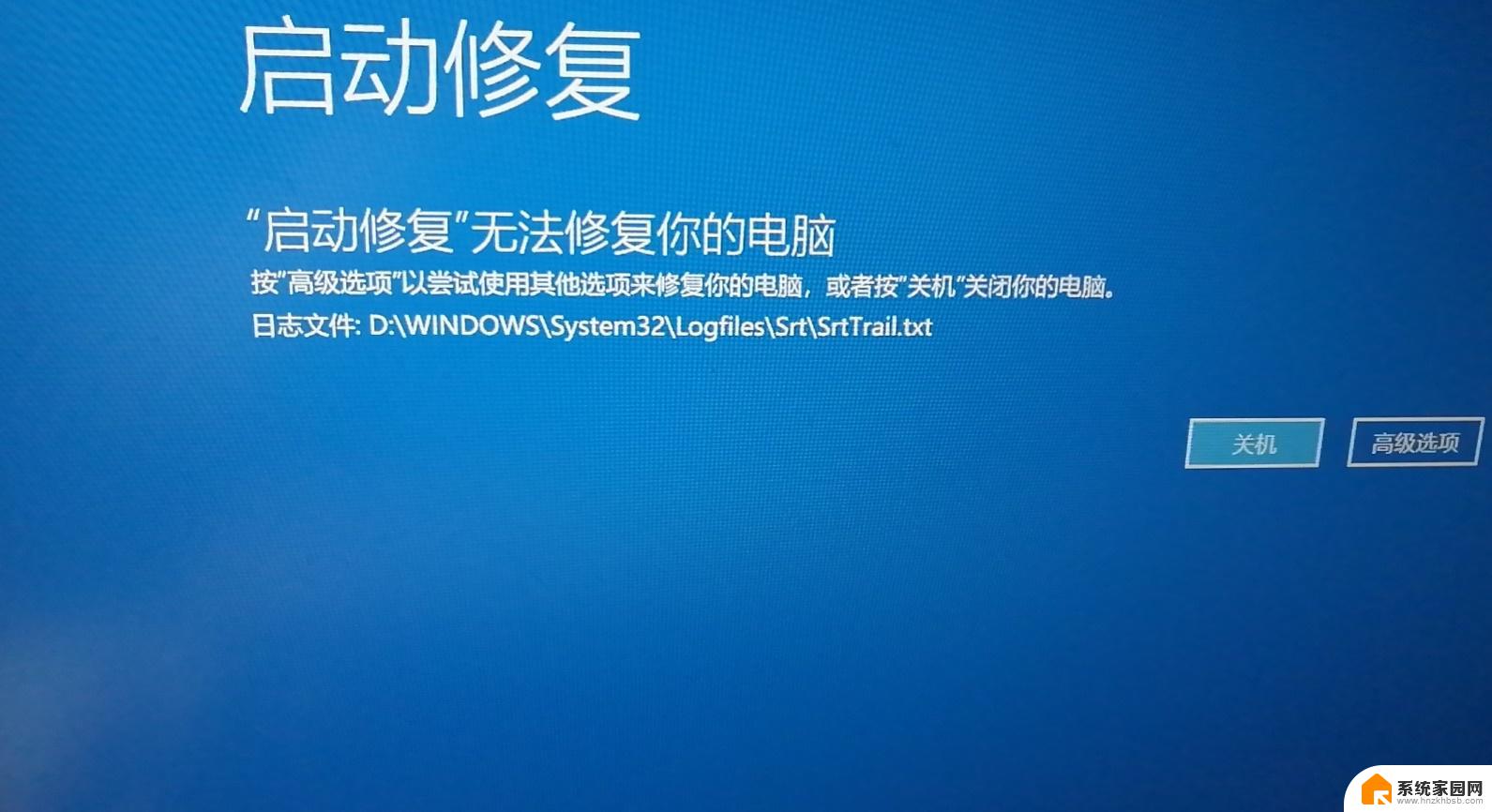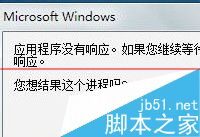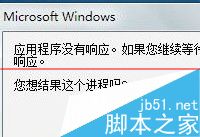win10忽然打不开程序了是怎么回事 Win10电脑应用程序打不开黑屏
许多Win10用户反映他们的电脑应用程序突然打不开,出现黑屏情况,这种问题可能是由于系统更新或软件冲突引起的。当用户尝试打开某个应用程序时,屏幕变黑没有任何反应,让人感到困惑和焦虑。针对这种情况,用户可以尝试重新启动电脑、检查系统更新、卸载最近安装的软件等方法来解决问题。希望Win10用户能够尽快解决这一困扰,恢复正常使用体验。
具体步骤:
1.在win10系统上按win+R键打开运行,输入gpedit.msc
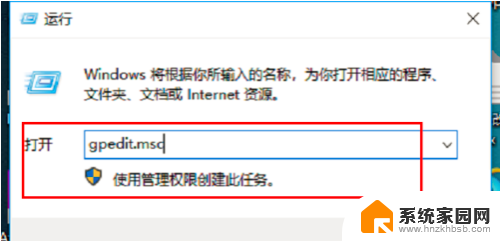
2.进去之后,点击计算机配置下方的Windows设置
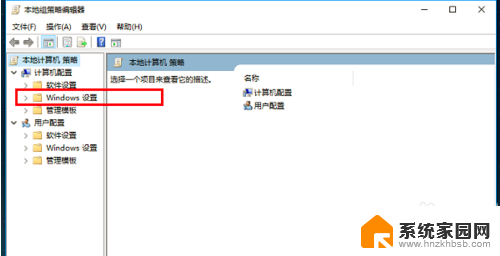
3.然后依次点击安全设置->本地策略->安全选项
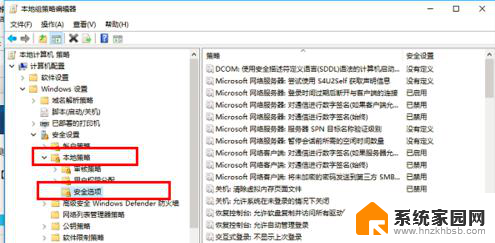
4.在安全选项的右侧找到“用户账户控制:用于内置管理员账户的管理员批准模式”,右键属性。点击进去
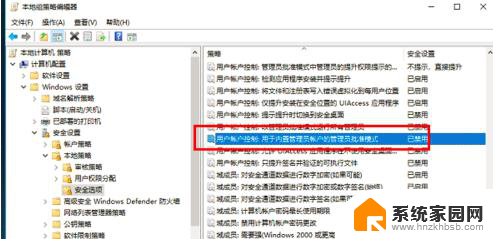
5.进去“用户账户控制:用于内置管理员账户的管理员批准模式”属性界面之后,设置为已禁用。点击确定,再去打开win10系统内置应用程序就可以打开了
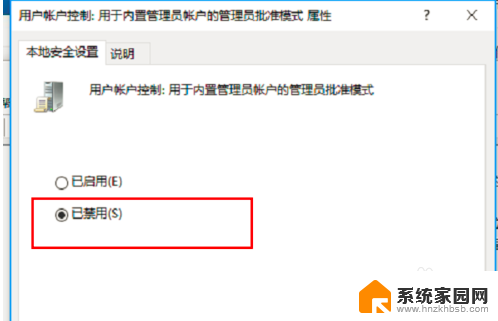
6.我们也可以看一下关于内置管理员账户的管理员批准模式的说明,可以看到禁用的话。会提升内置管理员账户的权限,可以打开所有应用
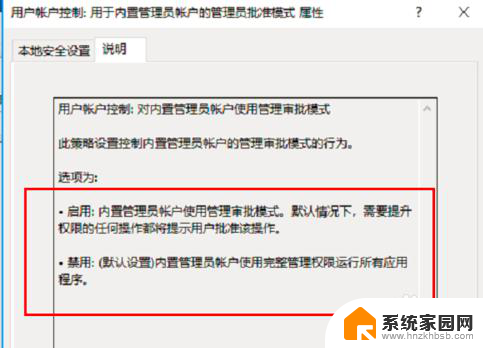
以上就是win10忽然打不开程序了是怎么回事的全部内容,有出现这种现象的朋友们可以尝试根据以上方法解决,希望对大家有所帮助。